Šiame straipsnyje mes sužinosime apie visą metodą su išsamiomis instrukcijomis, kaip įdiegti „Java“ sistemoje „Windows11“. „Java“ diegimas yra visa procedūra, kurią reikia atlikti, kad nustatymų valdymas būtų naudojamas „Java“ veikimui. Ši pamoka bus tikrai naudinga „Java“ programuotojams, kurie nesupranta naujų „Java“ funkcijų sistemoje „Windows 11“ ir nori tai suprasti paprastai ir suprantamai.
Kodėl „Java“ rekomendacija „8“ suaktyvėja?
Svarbiausia priežastis, dėl kurios galime rinktis visas, yra LTS (ilgalaikio palaikymo) versija, nes ne visose Java versijose yra LTS versija. „Java 8“ yra geriausias pasirinkimas norint paleisti programas sistemoje, kurios įdiegtos atskirai. Operacinė sistema juose taip pat puikiai veikia. Jei kalbame apie našumą ir greitį, „Java 8“ yra pirmoje vietoje, nes ji yra greitesnė ir suderinama su darbo našumu. Yra keletas priežasčių, dėl kurių „Java 8“ turėtų būti geriausia versija ir rekomenduojama siekiant geresnio našumo ir atsakomybės už greitį, nors tai pagerina vartotojo produktyvumą.
Vis dėlto „Java 11“ yra čia, tačiau dažniausiai naudojama „Java 8“ dėl puikių funkcijų ir funkcijų, dėl kurių vartotojai nenori atnaujinti į jokią kitą „Java“ versiją.
Atsisiųskite „Java“, skirtą „Windows 11“.
Kadangi turime įdiegti „Java“ sistemoje „Windows 11“, ar pirmiausia turime atsisiųsti „Java“ sistemoje „Windows 11“? Norėdami atsisiųsti orakulą, svetainėje yra „17.0.1“ kūrimo rinkinys, kurį galima atsisiųsti „Linux“, „Windows“ ir „Mac“. Be to, naujos versijos išleidžiamos laiku, tačiau diegimo procesas yra toks pat.
Norėdami pasirinkti versiją, tiesiog eikite į „Oracle“ svetainę, kad atsisiųstumėte, ir pasirinkite naujausią „Java“ versiją ir atsisiųskite ją. Paprastai kalbant apie versiją, atsisiųskite „Windows Java“ versiją „java x64“ arba „Java x64 MSI“. Pasirinkite vieną iš šių dviejų montuotojų.
JDK programinės įrangos kūrimo rinkinys reikalingas veiklai palaikomai Java versijai kurti ir kompiliuoti. „Windows“ saugos prioritetą teikia, kad būtų išvengta „Java“ atsisiuntimo saugumo sumetimais. Nesijaudinkite dėl to, mes tiesiog turime rankiniu būdu išjungti visą kenkėjiškų programų programinę įrangą iš nustatymų, kol bus įdiegta.
Įdiegę galime įjungti antivirusines programas, kad vėl apsaugotume sistemą. Java programa to nereikalauja griežtai. Svetainės, naudojamos norint atsisiųsti reikiamą apsaugą, kad apsaugotų ją nuo bet kokių trikdžių, kuriuos sistemoje gali įvykti bet kuri kita sistema.
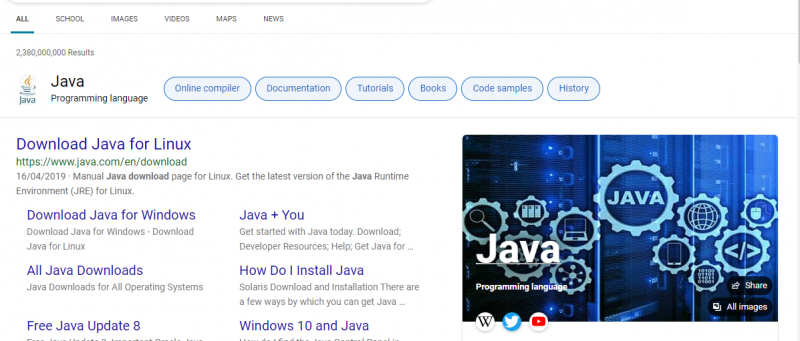
„Java“ diegimo sistemoje tikrinimas
Pirmiausia patikriname, ar „Java“ yra įdiegta mūsų „Windows 11“, ar ne. Toliau pateikiami metodai, kuriais galime vadovautis diegdami „Java“.
1 žingsnis:
Atidarykite „Windows“ paslaugų programą, skirtą tos paieškos „įrankiui“, esančią paieškos juostoje pradžios meniu. Arba naudokite „lango + s“ klavišus, kad atidarytumėte programą.
2 žingsnis:
Ieškokite cmd (komandinė eilutė) ir paspauskite enter.
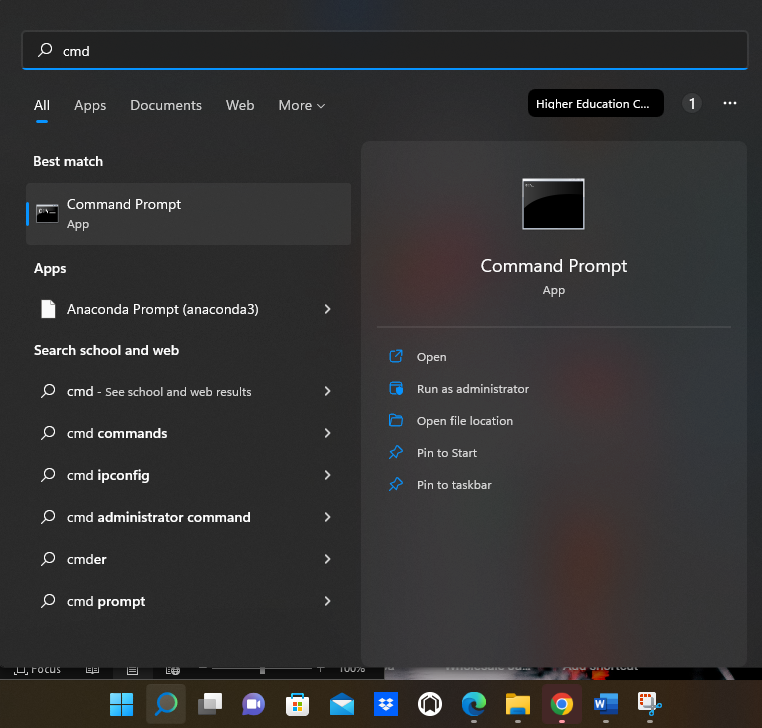
3 veiksmas:
Į cmd (komandinės eilutės lange) parašykite „java – – version“ ir paspauskite klavišą „enter“. Pasirodys komentaras, kuriame pateikiama informacija apie „Java“, kad ji įdiegta, ir bus rodoma įdiegta versija. Priešingu atveju antroji sąlyga yra ta, kad gausime pranešimą kaip „neatpažinta Java (vidinė ar išorinė)“. Šis komentaras reiškia, kad sistemoje nėra įdiegta „Java“.
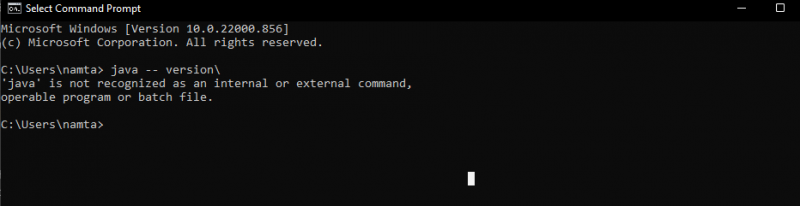
Kur bus „Java“ aplankas „Windows 11“.
„Java“ diegimo kelias „Windows11“ yra „aplanke C“. Visas kelias yra „C:\ProgramFiles\Java\jdk-versijos numeris\“. Mes galime lengvai jį rasti failų aplanko vietoje. Numatytoji vieta yra „C“, bet tai nereiškia, kad negalime pakeisti jos vietos. „Java“ galime perkelti visur, kur, mūsų manymu, ji turėtų būti mums patogioje sistemoje.

„Java“ diegimo „Windows 11“ procedūra
Čia aptarsime „Windows 11 Java“ programos diegimo procedūrą. Vykdykite nuoseklias instrukcijas, kaip sėkmingai įdiegti „Java“ sistemoje „Windows 11“.
1 žingsnis:
Pirmiausia turime eiti į tikrą „Java“ svetainę, ieškodami atsisiuntimo proceso. Tada, kai atsisiunčiame „Windows“, atsisiuntimo parinktyse eikite į „Windows“ skirtuką. Iki šiol turi būti atsisiųsta naujausia versija.
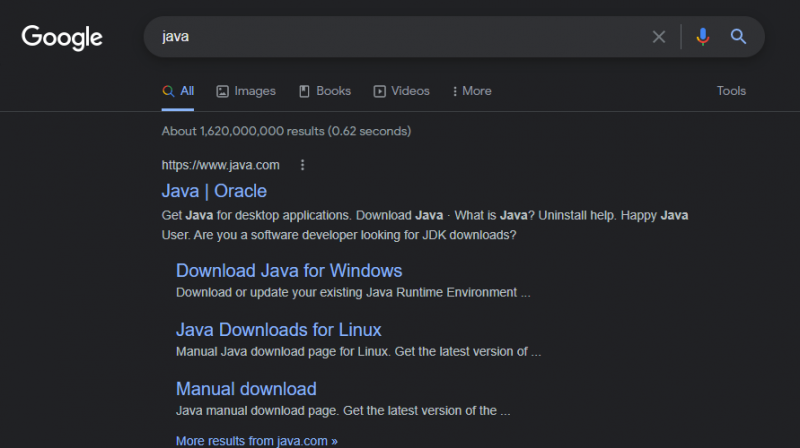
2 žingsnis:
„Windows“ diegimo programoje yra keturių tipų diegimo paketų, kurie yra „java x64“, „java x64 suspaustas“ ir „MSI java x64“ diegimo programa, parinktys. Čia pasirenkame „java x64“ diegimo programą šiam diegimui.
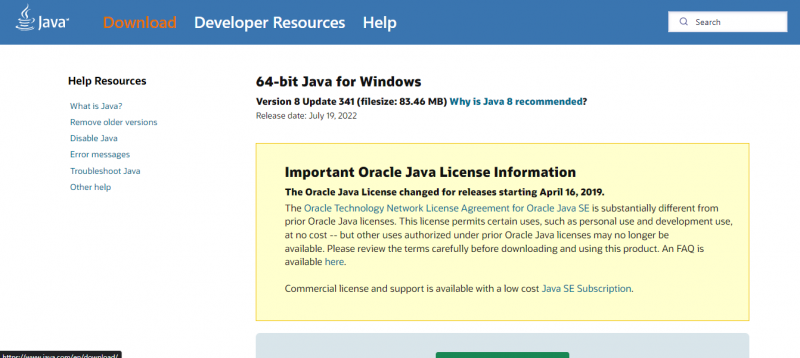
Spustelėkite atsisiuntimo mygtuką, kuris parodytas kitame paveikslėlyje, kad atsisiųstumėte „Java“ sistemoje „Windows 11“.
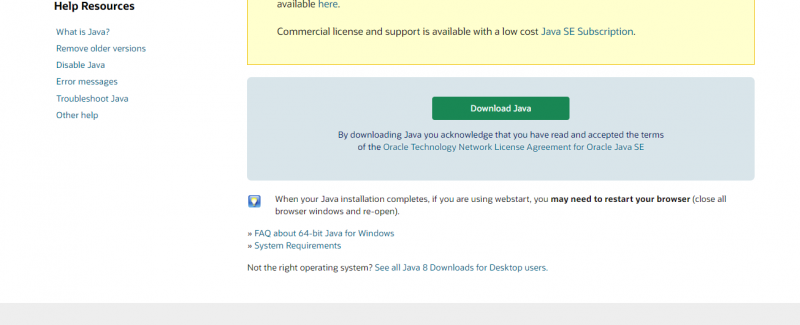
3 veiksmas:
Šiek tiek palaukite, kol diegimo programa užbaigs atsisiuntimą. Po to spustelėkite failų naršyklę ir spustelėkite ką tik atsisiųstos diegimo programos paleidimą. Atsidarys vedlio sąrankos puslapis. Norėdami tęsti procesą, spustelėkite „Kitas“.
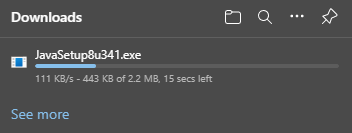
Diegimas prasideda nuo šio lango:
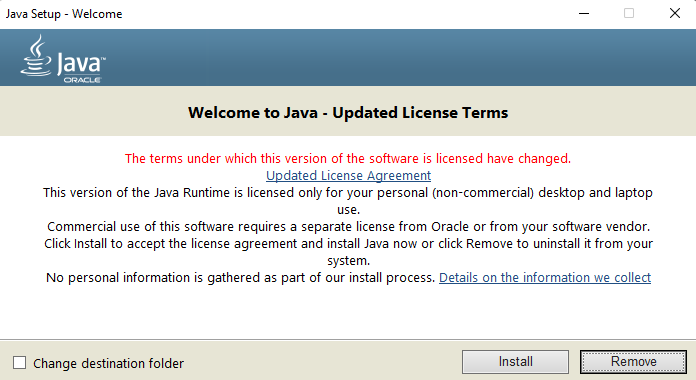
4 veiksmas:
Dabar pasirodys kitas puslapis. Dabar galime pakeisti kelią spustelėdami mygtuką „Keisti“, nes norime, kad įdiegta programa būtų tokia. Tada dar kartą spustelėkite mygtuką „Kitas“ ir palaukite, kol baigsis.
5 veiksmas:
Dabar įdiegėme „Java“ savo „Windows 11“ sistemoje. Ten taip pat gausime „Java“ vadovėlius, kai spustelėsime „Kitas“. Šios pamokos padės mums naudoti Java programą užduotims atlikti. Mums nereikia iš naujo paleisti sistemos įdiegus „Java“ sistemoje „Windows 11“. Tačiau nepamirškite įjungti antivirusinės programos, kurią laikinai išjungėme diegimui.
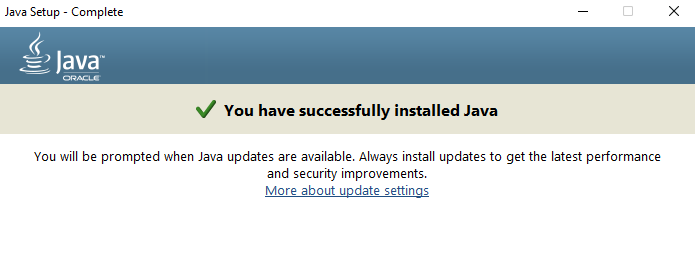
Išvada
Kadangi programų skaičius retkarčiais didėja, „Java“ vis dar yra viena iš dažniausiai naudojamų programų, skirtų įvairių programų kūrimui, o jos našumas yra geriausias, todėl visi yra linkę ja naudotis. Sužinojome visą „Java“ diegimo „Windows 11“ ir aukščiau pateiktų versijų vadovėlį su aprašymais. „Java“ padidina programų našumą, todėl daugelis programų priklauso nuo „Java“ kalbos. „EE“ „Java“ versijoje yra daugiau palaikomų funkcijų ir pažangių funkcijų. Tai geriausia programavimo kalba, naudojama skaičiavimo projektams, todėl Java kalba naudojama daugelyje programų kūrimo.